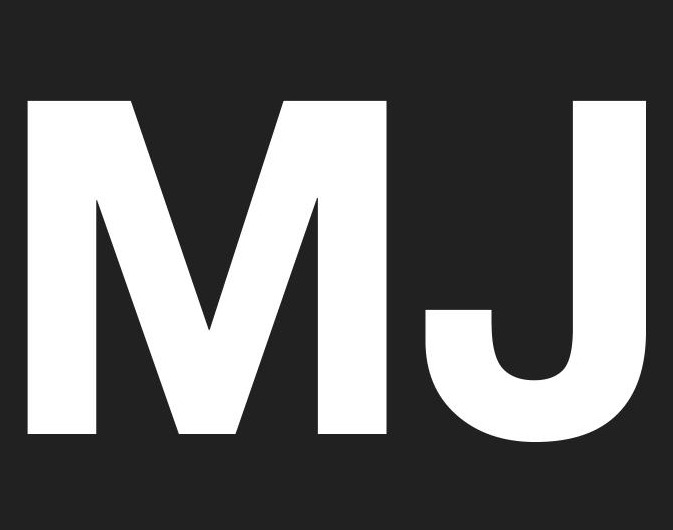| 일 | 월 | 화 | 수 | 목 | 금 | 토 |
|---|---|---|---|---|---|---|
| 1 | 2 | 3 | 4 | 5 | ||
| 6 | 7 | 8 | 9 | 10 | 11 | 12 |
| 13 | 14 | 15 | 16 | 17 | 18 | 19 |
| 20 | 21 | 22 | 23 | 24 | 25 | 26 |
| 27 | 28 | 29 | 30 | 31 |
- linux
- 도커
- rhcsa
- data
- 스토리지
- Spring
- Data Structure
- Amazon
- 빅데이터
- java
- 아마존
- sort
- hadoop
- recursive
- 자료구조
- storage
- 자바
- algorithm
- 알고리즘
- docker
- 스프링
- 설치
- Redshift
- 리눅스
- 재귀
- 레드햇
- big data
- 하둡
- redhat
- AWS
- Today
- Total
Developer MJ
[RHCSA] Command Line Accessing & Managing Files 본문
Accessing
bash 쉘
일반 사용자로 쉘을 시작하면, 프롬프트가 $ 문자로 끝남.
수퍼유저 root로 쉘을 시작하면, # 문자로 끝남.
그래픽환경을 사용할 수 있는 경우, Ctrl + Alt 누른상태에서 F1 ~ F6 를 눌러 가상콘솔 로그인 프롬프트에 엑세스 가능.
/etc/passwd : user password 정보
command
passwd : user password 변경에 사용.
file : 파일 타입표시
head : 텍스트 파일 최상단 출력 (기본 = 10줄 )
tail : 텍스트 파일 최하단 출력 ( 기본 = 10줄 )
wc -l -c : 텍스트 파일 라인수 , 문자수 출력
history : command history 출력
prompt 단축키
Ctrl + left arrow : 커서 기준 좌측 단어로 이동
Ctrl + k : 커서부터 뒤쪽 문자 삭제
Ctrl + a : 프롬프트 가장 앞으로 커서 이동
! + # : history 번호에 해당하는 command 수행
! + command : 해당 커맨드가 실행된 가장 마지막 내용 수행
요약
로컬 콘솔에서 명령줄에 액세스
bash 쉘을 사용하여 정확한 구문을 포함한 출력 및 입력 명령을 보려면 물리적 콘솔을 사용합니다.
데스크톱에서 명령줄에 액세스
애플리케이션, 특히 그래픽 터미널 프로그램을 실행하려면 GNOME 그래픽 환경을 사용합니다.
Bash 쉘을 사용하여 명령 실행
Bash 쉘의 Tab 키 완성, 명령 기록 및 명령줄 편집 기능을 사용하여 명령을 보다 효율적으로 실행할 수 있습니다.
Managing Files
/usr : 설치된 소프트웨어, 공유 라이브러리, 포함된 파일 및 정적 읽기 전용 프로그램 데이터
- /usr/bin: 사용자 명령
- /usr/sbin: 시스템 관리 명령
- /usr/local: 로컬 사용자 지정 소프트웨어
/etc : 시스템 고유의 구성 파일
/var : 재부팅 후에도 존재하는 이 시스템 고유의 가변 데이터
/run : 마지막 부팅 이후 시작된 프로세스의 런타임 데이터입니다. 프로세스 ID파일과 잠금 파일 등이 포함. 재부팅하면 다시 생성
/home : 정규 사용자가 개인 데이터 및 구성 파일을 저장하는 홈 디렉토리
/root : 관리자 수퍼유저 루트의 홈 디렉토리
/tmp : 임시 파일용 공간입니다. 10일 동안 액세스, 변경 또는 수정되지 않은 파일은 자동으로 삭제.
다른 임시 디렉토리는 /var/tmp. 30일 이상 액세스, 변경 또는 수정되지 않은 파일은 자동으로 삭제
/boot : 부팅 프로세스를 시작하는 데 필요한 파일
/dev : 하드웨어에 액세스하기 위해 시스템이 사용하는 특수 장치 파일을 포함
command
pwd : 현재 working directory
touch : 파일생성(확장자까지 명시)
vi : 텍스트 파일 수정모드
파일 복사
cp file1 file2
cp file1 file2 file3 dir (4)
파일 이동
mv file1 file2 (1) mv file1 file2 file3 dir (4)
파일 제거
rm file1 rm -f file1 file2 file3 (5)
디렉토리 만들기
mkdir dir mkdir -p par1/par2/dir (6)
디렉토리 복사
cp -r dir1 dir2 (2) cp -r dir1 dir2 dir3 dir4 (4)
디렉토리 이동
mv dir1 dir2 (3) mv dir1 dir2 dir3 dir4 (4)
디렉토리 제거
rm -r dir1 (2) rm -rf dir1 dir2 dir3 (5)
참고:
(1)결과는 이름 변경입니다.
(2)소스 디렉토리를 처리하려면 "recursive(재귀)" 옵션이 필요합니다.
(3)dir2가 있으면 결과는 이동입니다. dir2가 없으면 결과는 이름 변경입니다.
(4)마지막 인수는 디렉토리여야 합니다.
(5)"force(강제)" 옵션을 사용할 때는 작업을 확인하는 메시지가 표시되지 않으므로 주의해야 합니다.
(6)"create parent(상위 만들기)" 옵션을 사용할 때는 입력 오류가 확인되지않으므로 주의해야 합니다.
command $(command) : 명령어 중첩
요약
Linux 파일 시스템 계층 구조
Linux 계층 구조에서 최상위 디렉토리의 목적을 식별합니다.
이름으로 파일 찾기
전체 및 부분 경로 파일 이름 구문을 해석하고 적절히 사용합니다.
명령줄 도구를 사용하여 파일 관리
명령줄에서 파일 및 디렉토리를 생성, 이동 및 삭제합니다.
경로 이름 확장을 사용하여 파일 이름 매칭
여러 가지 와일드카드 기법을 사용하여 복수의 파일을 지정하는 방법을 배웁니다.
'Linux' 카테고리의 다른 글
| [Linux] Install Mongodb (0) | 2017.09.14 |
|---|---|
| [Command] SCP (0) | 2017.07.31 |
| [RHCSA] 로컬 사용자 및 그룹 관리 (0) | 2017.07.24 |
| [RHCSA] 텍스트 파일 생성, 보기 및 편집 (0) | 2017.07.24 |
| [RHCSA] 도움말 command (0) | 2017.07.24 |